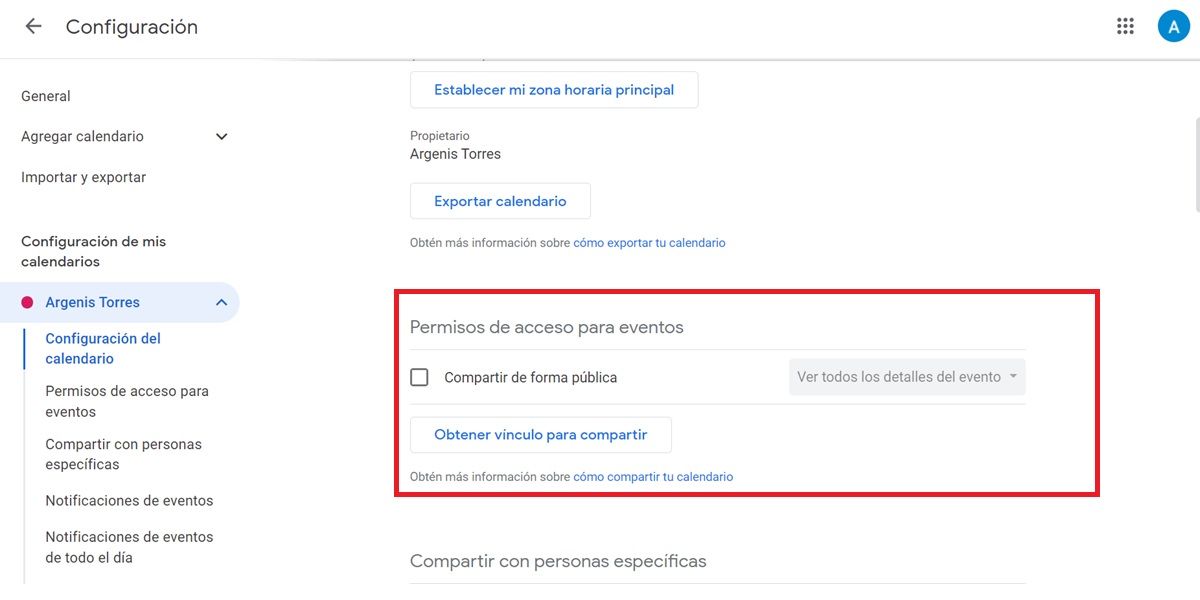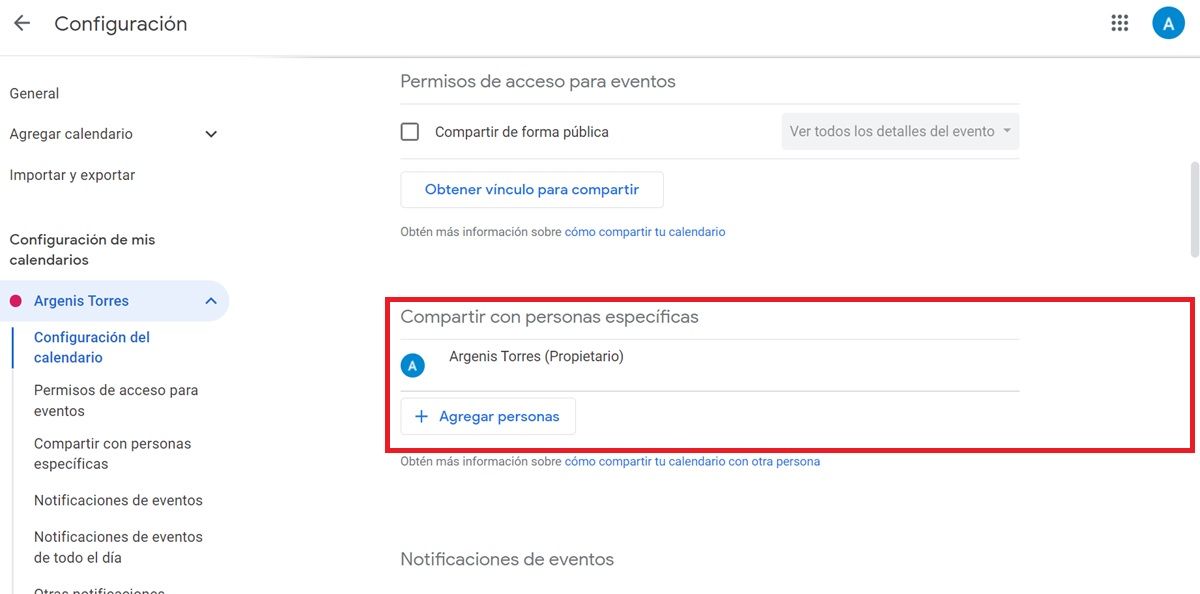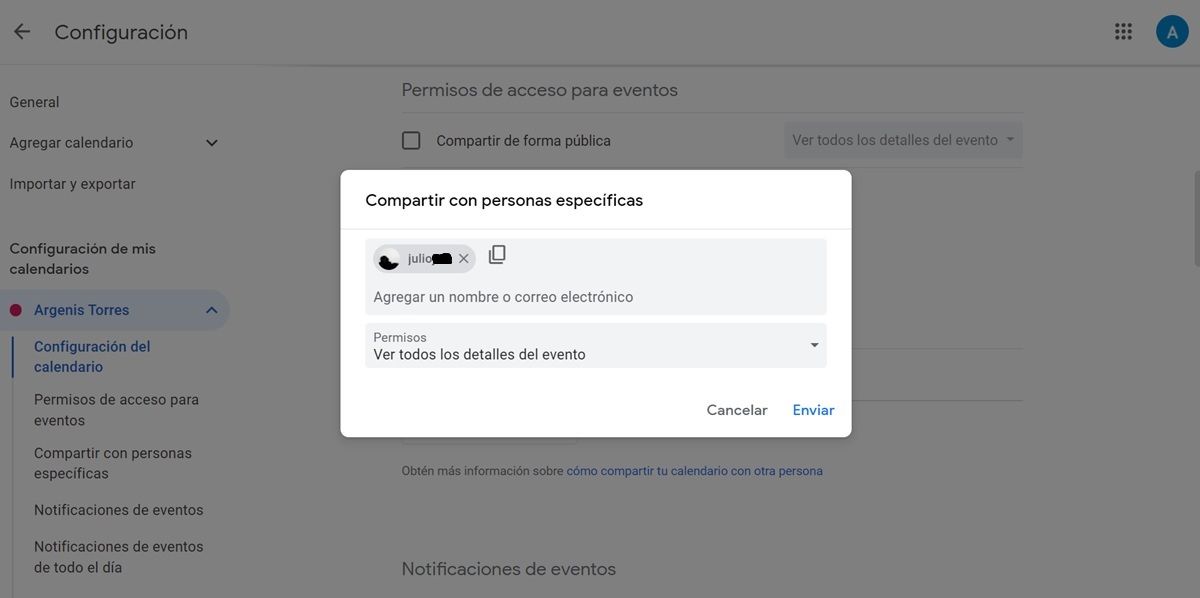Utilisez-vous l'application Google Agenda ? Vous ne le savez peut-être pas, mais il est possible que vous ayez accidentellement activé l'option de rendre vos calendriers publics , filtrant toute votre programmation de l'année et même vos données personnelles. Considérant à quel point il est dangereux pour quelqu'un que vous ne connaissez pas de savoir quand et où vous serez à une certaine date, il est important de vous assurer que votre agenda Google est privé.
Dans ce tutoriel, nous allons vous expliquer comment définir Google Agenda sur privé pour vous assurer que vous ne partagez pas vos informations personnelles avec des étrangers. A partir de maintenant, nous vous prévenons que vous besoin d'être sur un ordinateur pour suivre ce tutoriel, car les contrôles de confidentialité que nous utiliserons ne sont disponibles qu'à partir de la version Web de l'application.
Comment rendre votre agenda Google privé
Pour rendre votre agenda Google et tous les événements et tâches que vous y avez programmés accessibles uniquement à vous, rendez-le privé comme ça :
- Ouvrir Google Agenda depuis le navigateur de votre PC.
- Tu auras besoin pour vous connecter avec votre compte Google si tu ne l'as pas déjà fait.
- En bas à gauche, où il est écrit " Mes calendriers ", survolez le nom de l'agenda que vous souhaitez rendre privé, puis appuyez sur les trois points verticaux à côté de cela.
- Ensuite, cliquez sur le Option de configuration. et partage .
- Accédez à la section "Autorisations d'accès aux événements" et assurez-vous que le L'option Partager publiquement est pas cochée ni activée.
- Si vous ne souhaitez partager votre calendrier qu'avec des personnes spécifiques, au lieu de le rendre public, nous vous recommandons de cliquer sur " Obtenir le lien à partager “. Copiez ensuite le lien et envoyez-le aux personnes de confiance avec lesquelles vous souhaitez partager votre calendrier. Ils y auront accès, même s'il reste privé pour tous les autres.
Si le compte Google que vous utilisez provient d'une organisation ou d'un employeur, vous aurez d'autres options pour partager le calendrier avec des contacts spécifiques sans le rendre public . Configurez la confidentialité de votre calendrier comme vous le souhaitez !
Comment partager un agenda Google sans le rendre public
Voulez-vous partager un agenda Google uniquement avec les membres de votre famille ou avec un groupe de personnes spécifiques ? Nous ne recommandons pas de le rendre public car tout étranger pourra le voir si quelqu'un lui transmet le lien. La meilleure chose que vous puissiez faire est partagez-le en privé en suivant ces étapes:
- Allez à Rubrique configuration. et partage du calendrier que vous souhaitez partager comme nous l'avons expliqué dans le tutoriel précédent.
- Cette fois, allez dans la section "Partager avec des personnes spécifiques" et appuyez sur le Ajouter des personnes .
- Entrez le nom ou l'email des personnes avec qui vous souhaitez partager le calendrier. Vous pouvez ajouter autant de contacts que vous le souhaitez à la fois.
- Dans le menu déroulant, qui indique par défaut "Afficher les détails de l'événement", choisissez le type d'accès au calendrier auquel les contacts sélectionnés auront. Le niveau d'accès le plus élevé est "Apporter des modifications et gérer le partage" et le plus bas est "Afficher uniquement disponible/occupé". Choisissez bien pour ne pas être surpris.
- Enfin, cliquez sur Envoyer .
Les personnes avec lesquelles vous souhaitez partager le calendrier recevra un e-mail pour accepter ou refuser l'invitation . Dans le même panneau de "Partage avec des personnes spécifiques", vous verrez les personnes qui ont actuellement accès à votre calendrier et vous pouvez modifier leurs autorisations ou même les supprimer complètement.